Hoe achtergronden uit een themapakket te extraheren in Windows 10
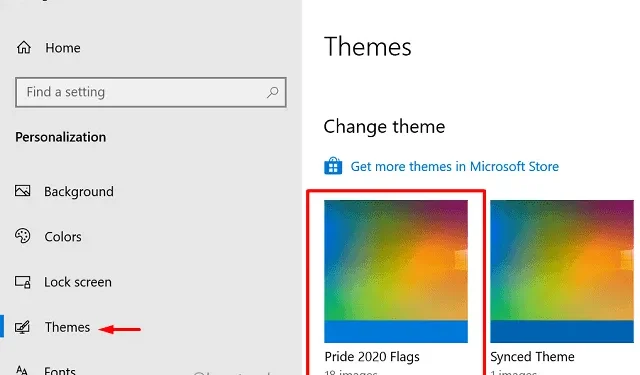
Er zijn honderden prachtige Windows 10-thema’s in de Microsoft Store die u mogelijk kunt gebruiken om Desktop te personaliseren. Het is echter niet mogelijk om deze allemaal te downloaden. Of misschien wilt u gewoon enkele achtergronden van een bepaald thema gebruiken en de rest laten staan. In deze tutorial bespreken we twee verschillende manieren om achtergronden uit een themapakket in Windows 10 te extraheren.
Extraheer achtergronden uit Themepack in Windows 10
Hier leest u hoe u alle achtergronden van een Windows 10-thema op uw computer kunt krijgen:
Wat moet ik doen als het thema niet op uw apparaat is geïnstalleerd?
Als u achtergronden wilt extraheren uit een themapakket dat niet op uw apparaat is geïnstalleerd, gebruikt u deze stappen:
- Open de map die het gedownloade thema bevat.
- Bekijk de huidige extensie van dit bestand. Om dit te doen, klikt u met de rechtermuisknop op het themapakket en klikt u op Eigenschappen.
- Op de pagina Eigenschappen ziet u mogelijk de huidige extensie ervan.
- Als de bestandsextensie iets anders is dan “zip” , moet u deze wijzigen in
.zip. Voordat u dit doet, moet u het themapakket echter ook naar een andere map kopiëren. - Klik vervolgens met de rechtermuisknop op het thema en kies de optie voor hernoemen .
- Hernoem dit bestand naar
Theme_Name.zip. Het systeem geeft een bericht weer waarin staat dat het bestand mogelijk niet werkt. Druk op Ja om toch door te gaan.
Als dit werkt, hoeft u alleen maar dit themapakket uit te pakken zoals u normaal gesproken een gecomprimeerd bestand doet. Als het bestand echter beschadigd raakt, gebruik dan het back-upbestand om het thema op uw computer te installeren. Wanneer de installatie is voltooid, gebruikt u de onderstaande methode om alle achtergronden te extraheren.
Ontvang alle achtergronden van een geïnstalleerd Windows 10-thema
Bij deze methode moet u het thema installeren waarvan u alle achtergronden wilt hebben –
- Klik eerst met de rechtermuisknop ergens op het bureaublad en kies ‘ Persoonlijk ‘.
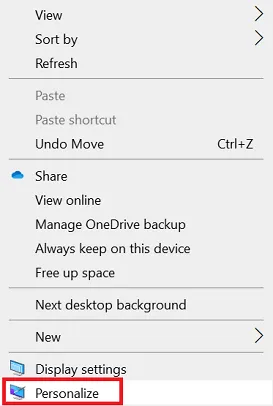
- Wanneer het gedeelte Personalisatie onder Instellingen verschijnt, klikt u op het tabblad Thema’s .
- Dubbelklik in het rechterdeelvenster op het thema om het te activeren op een Windows 10-pc.
Nadat u naar het specifieke Windows 10-thema bent overgestapt, gaat u naar de map waar het huidige themapakket en de bijbehorende achtergronden liggen. Standaard is deze map verborgen op Windows 10. U moet deze map dus eerst zichtbaar maken.
- Nadat u de verborgen bestanden en mappen zichtbaar heeft gemaakt op uw apparaat, navigeert u naar het onderstaande pad:
C:\Users\Username\AppData\Local\Microsoft\Windows\Themes\
- Wanneer u contact opneemt met de bovenstaande locatie, verschijnt er een lijst met momenteel geïnstalleerde Windows 10-thema’s.
- Blader naar de map Momenteel_geïnstalleerd_thema > Bureaubladachtergrond.
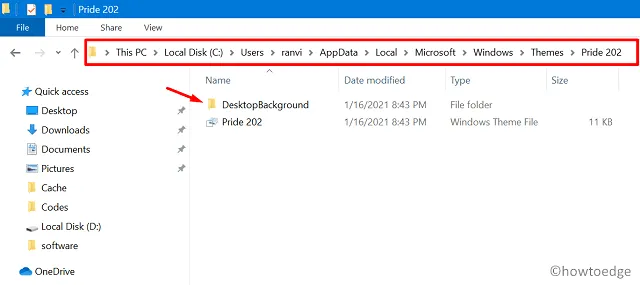
- In deze map vindt u mogelijk alle achtergronden waarnaar u op zoek was.
- Druk op Ctrl + A om alle items te selecteren en kopieer ze met de sneltoets Ctrl + C.
- Ga vervolgens naar de map waarin u ze wilt opslaan en druk op de sneltoets – Ctrl + V.
Ik hoop dat je nu alle achtergronden kunt krijgen waarnaar je op zoek was in Windows 10.



Geef een reactie